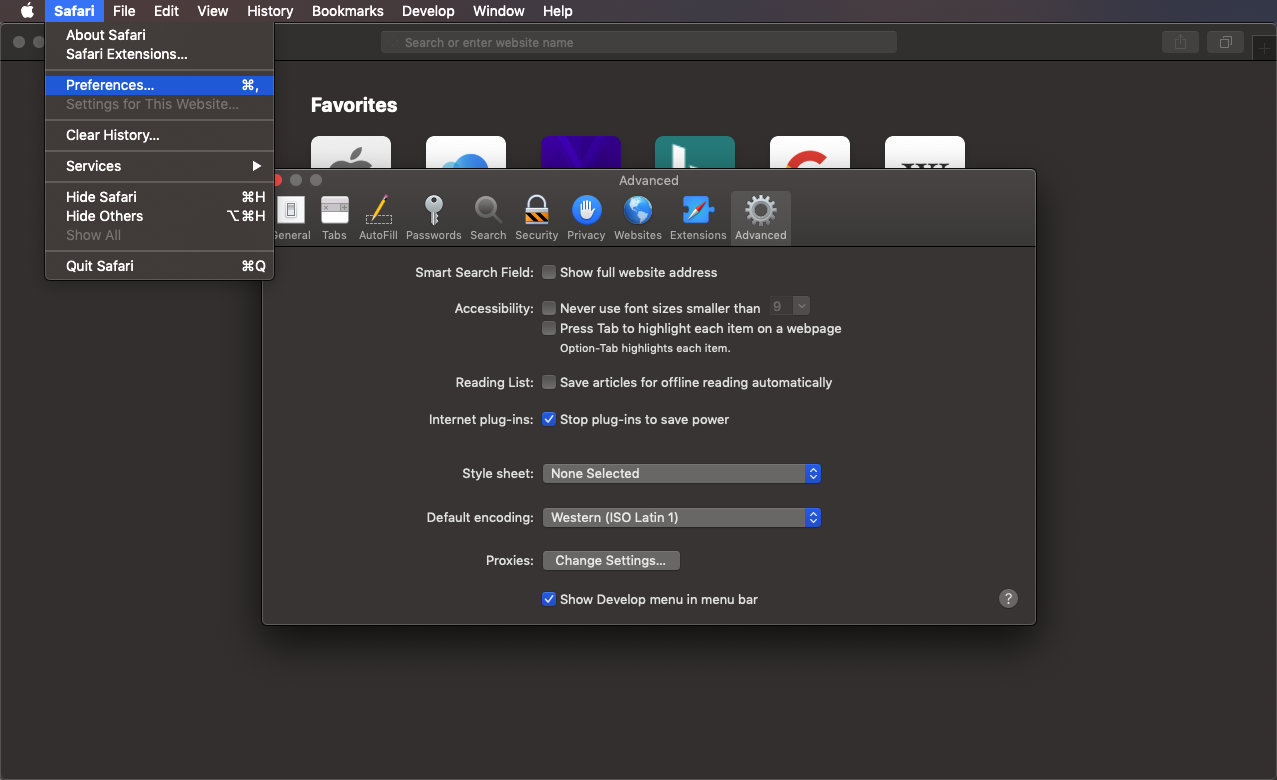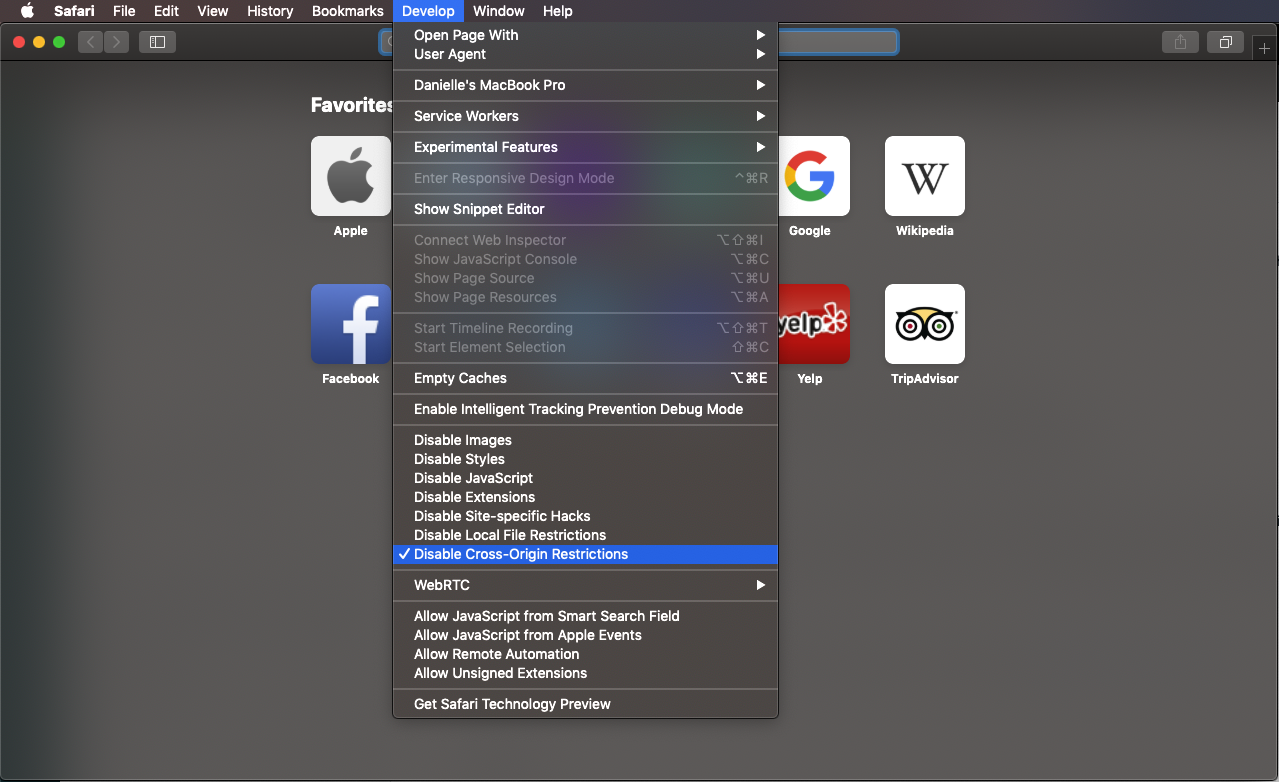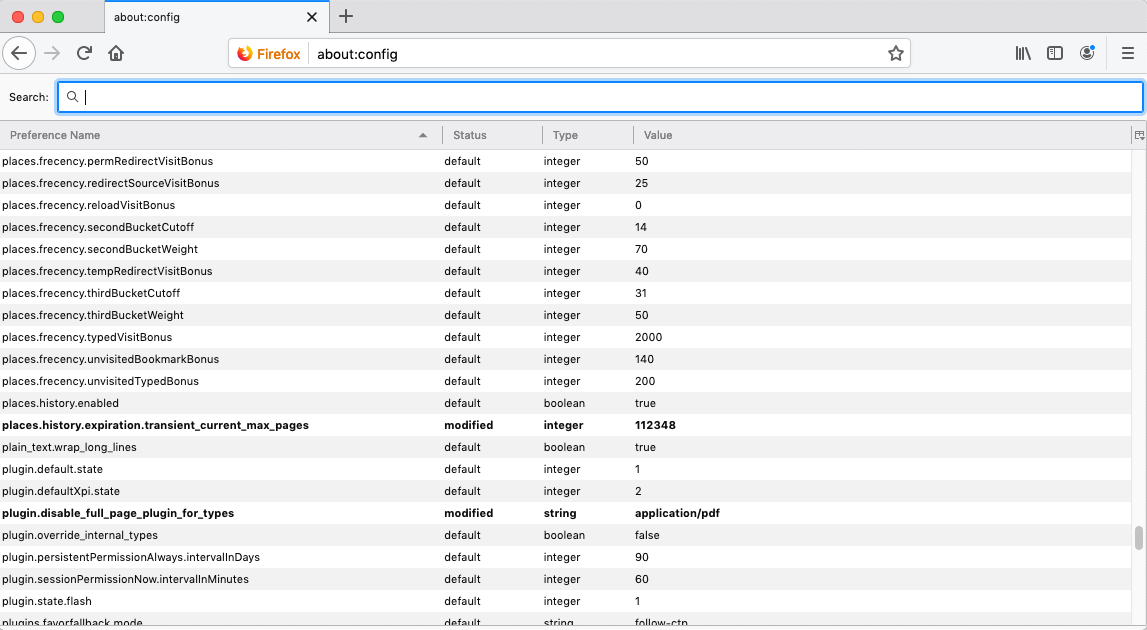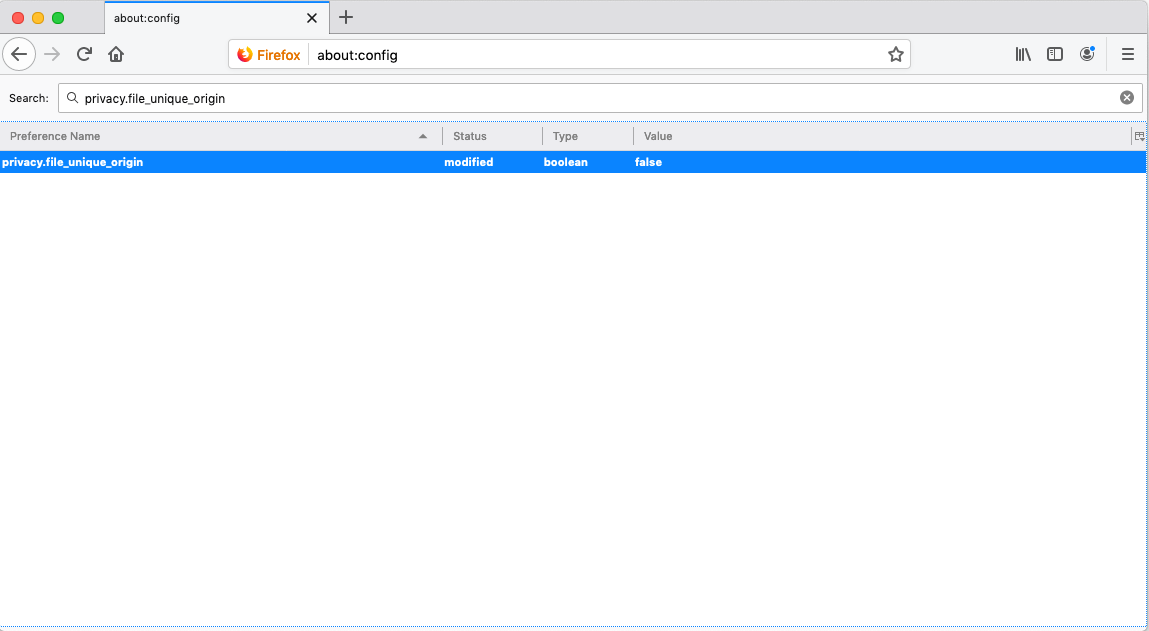Simulationsfehler: Allgemeine Korrekturen
Sie erhalten die Fehlermeldung „Seite nicht gefunden. Dies kann auf einen Fehler während des HTML-Exports zurückzuführen sein. Bitte überprüfen Sie, ob die Datei „.html“ existiert.“?

Einige Browser haben Sicherheitseinschränkungen, die verhindern, dass Prototypen korrekt simuliert werden. Hier finden Sie einige Korrekturen, mit denen Sie wieder simulieren können:
Safari
- Öffnen Sie Safari und gehen Sie zu Einstellungen > Erweitert > Aktivieren Sie die Option „Entwicklungsmenü in der Menüleiste anzeigen“.

- Klicken Sie in der Safari-Menüleiste auf „Entwickeln“ und markieren Sie „Cross-Origin-Beschränkungen deaktivieren“.

Sie sollten jetzt in der Lage sein, lokale HTML-Prototypen mit Safari zu simulieren und zu öffnen.
Firefox
- Öffnen Sie Firefox und geben Sie in der Adressleiste
about:config

- Suchen Sie in der Liste der angezeigten Eigenschaften nach
privacy.file_unique_origin
und klicken Sie darauf, damit der Wert ‚false‘ lautet.

Sie sollten nun in der Lage sein, lokale HTML-Prototypen mit Firefox zu simulieren und zu öffnen.
Chrom
Ab der Chrome-Version 80.0.3987.87 + funktioniert unsere Chrome-Erweiterung aufgrund von Änderungen in der Browser-Infrastruktur und den Sicherheitseinstellungen nicht mehr. Um dies zu beheben, aktualisieren Sie auf Justinmind Version 8.7.7, die eine Korrektur enthält, die es Ihnen ermöglicht, ohne die Erweiterung zu simulieren.
Wenn Sie aus irgendeinem Grund nicht aktualisieren können, versuchen Sie diese Optionen:
Für Windows:
- Beenden Sie alle Instanzen Ihres Chrome-Browsers
- Rufen Sie die Anwendung Ausführen auf und geben Sie den folgenden Befehl ein:
chrome.exe --allow-file-access-from-files
- Drücken Sie Enter
- Öffnen Sie die Datei in Chrome
Für Mac:
Führen Sie Terminal.app aus, und geben Sie ein:
open /Applications/Google\ Chrome.app --args --all
Wenn Sie nicht in der Lage sind, mit einem anderen Browser zu simulieren, oder wenn diese Lösungen bei Ihnen nicht funktionieren, erstellen Sie bitte ein Thema in unserem Community Forum und geben Sie dabei den von Ihnen verwendeten Browser sowie die Browser- und Justinmind-Version an.